Если у Вас есть рекламные кампании в Яндекс.Директе или Google AdWords, вы можете быстро перенести данные из них в myTarget с помощью файла *.xlsx. Для этого:
-
выгрузите файл *.xlsx из Яндекс.Директа или Google AdWords;
-
загрузите файл *.xlsx в myTarget;
-
создайте объявления в myTarget;
-
донастройте рекламную кампанию myTarget.
Шаг 1. Выгрузка файла из Яндекс.Директа и Google AdWords
Чтобы скопировать настройки запущенных рекламных кампаний, сохраните их в файл *.xlsx.
Яндекс.Директ (веб-интерфейс)
-
Зайдите в аккаунт Яндекс.Директ и перейдите в старый интерфейс.
-
На вкладке «Кампании» выберите нужную рекламную кампанию.
-
Нажмите «Экспорт».
-
В параметрах экспорта укажите формат файла — «Яндекс.Директ (.xlsx)».
-
Нажмите «Экспортировать».
-
Введите имя файла и выберите папку, в которую нужно сохранить файл. Нажмите «Сохранить».
В файл сохраняются все группы, объявления и фразы выбранной кампании.
Яндекс.Директ Коммандер
-
На вкладке «Кампании» выберите кампании, которые нужно сохранить в файл.
-
Нажмите кнопку «Экспорт».
-
Выберите формат Яндекс.Директ (*.xlsx).
-
Нажмите «Экспортировать».
-
Введите имя файла и выберите папку, в которую нужно сохранить файл. Нажмите «Сохранить».
В файл сохраняются все группы, объявления и фразы выбранных кампаний. Обратите внимание, что сохранятся данные из Директ Коммандера, а не с сервера Яндекс.Директа.
Google AdWords
-
Зайдите в аккаунт Adwords.
-
Выберите нужную рекламную кампанию или группу объявлений.
-
Перейдите в раздел «Ключевые слова».
-
Выберите все необходимые ключевые слова из кампаний и групп объявлений.
-
Нажмите «Сохранить в файл».
-
Выберите формат *.xlsx и сохраните файл.
В файл сохраняются ключевые слова и выбранные элементы.
Шаг 2. Загрузка файла в myTarget
1. Зайдите в раздел «Кампании» и нажмите «Создать кампанию»:
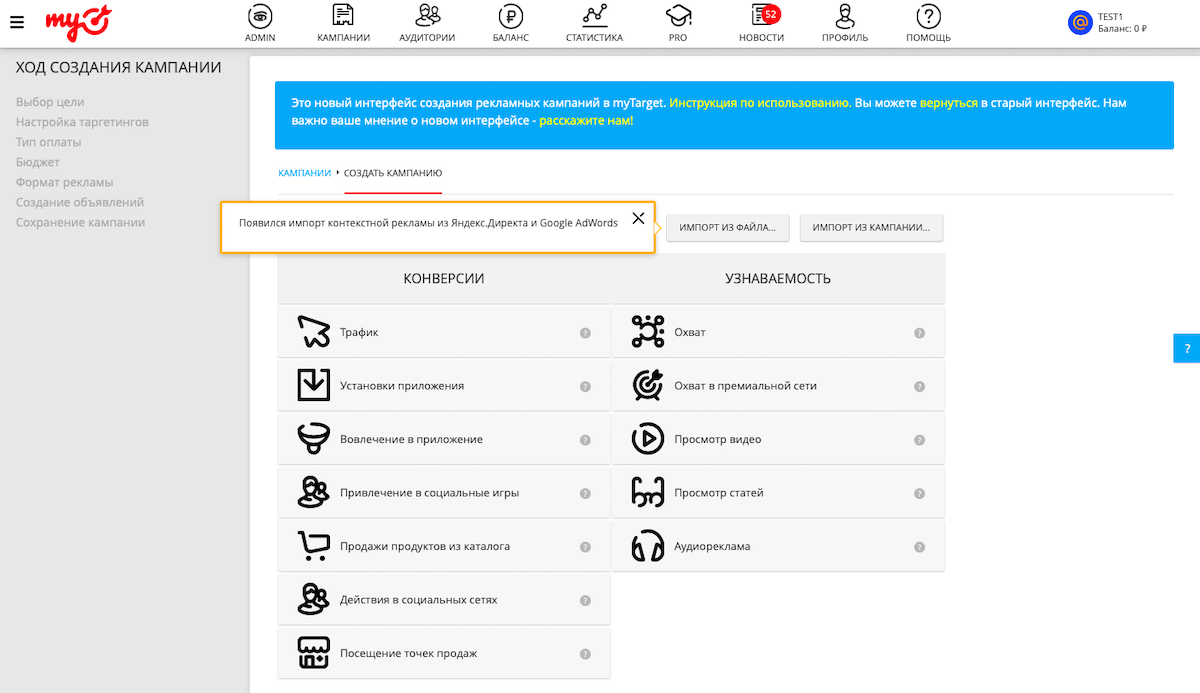
2. Нажмите «Импорт из файла». По умолчанию все группы объявлений из контекстной рекламы будут объединены в одну рекламную кампанию myTarget — это дает наибольший охват аудитории и предотвращает конкуренцию рекламных кампаний в одном клиенте myTarget. Вы можете выставить флаг «Создавать кампанию на каждую группу объявлений», тогда на каждую группу объявлений будет создано по кампании.

3. В открывшемся окне нажмите «Загрузить xlsx-файл» и выберите *.xlsx-файл, который вы выгрузили из Яндекс.Директа или Google AdWords.
Ограничения на импорт
-
Не более 1000 строк в загружаемом файле.
-
Не более 100 групп объявлений на загружаемый файл.
-
Не более 500 уникальных стоп-слов на группу объявлений.
-
Объем файла – не более 5 Мб.
Настройки экспортированных данных
Когда вы загрузите файл с экспортированными данными из Google AdWords или Яндекс.Директа, в myTarget появятся списки, сегменты и кампании на основе этих данных. Они будут помечены префиксом imported, чтобы вы могли легко найти их в списке.
Если вы объединили все группы в одну кампанию, то список, сегмент и кампания, которые вы создали в myTarget, будут содержать название файла *.xlsx, из которого вы их загрузили.
Если вы создали кампании на каждую группу, то соответствующие списки, сегменты и кампании будут содержать название группы объявлений контекстной рекламы.
При экспорте из Яндекс.Директа или Google AdWords в список контекстных фраз myTarget входят поисковые фразы и указанные к ним минус-слова. Созданный сегмент содержит этот список, а созданная кампания — созданный сегмент. Если вы разделили группы объявлений, такая логика применяется для каждой создаваемой кампании, но поисковые фразы с их минус-фразами берутся только из группы объявлений.
Шаг 3. Создание объявлений в myTarget
Система проверяет заголовки на количество символов. Если они прошли проверку, в myTarget создадутся рекламные объявления. Если нет, вы увидите предупреждение:

В этом случае вы можете:
-
продолжить импорт без создания объявлений (а затем полностью создать их из кабинета myTarget),
-
отменить экспорт (никакие объекты в myTarget не будут созданы, можно при необходимости отредактировать файл .xlsx и повторить экспорт).
Если вы экспортируете данные из Яндекс.Директ, myTarget проверит ссылки на изображения. Найденные изображения будут помещены в медиатеку, а если создаются объявления — изображения будут использоваться для баннеров myTarget.
Остальные настройки рекламной кампании myTarget выставляются по умолчанию.
Шаг 4. Донастройка и запуск рекламных кампаний
Когда система обработает данные, появится сообщение с количеством созданных кампаний. Нажмите «Показать кампании», чтобы открыть список только что созданных рекламных кампаний.
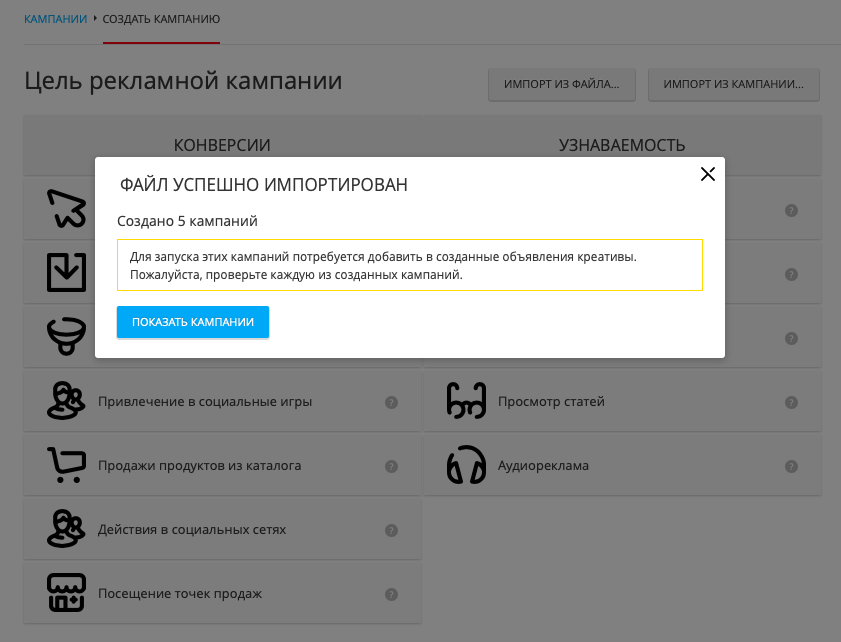
Автосгенерированные кампании создаются остановленными. Перед тем как запускать автосгенерированные кампании, проверьте:
-
наличие всех необходимых объявлений,
-
опции таргетирования на десктоп или мобильные устройства,
-
аукционную стратегию,
-
ставку в кампаниях,
-
таргетинги — возможно необходимо добавить дополнительные условия выбора аудитории показа рекламы.